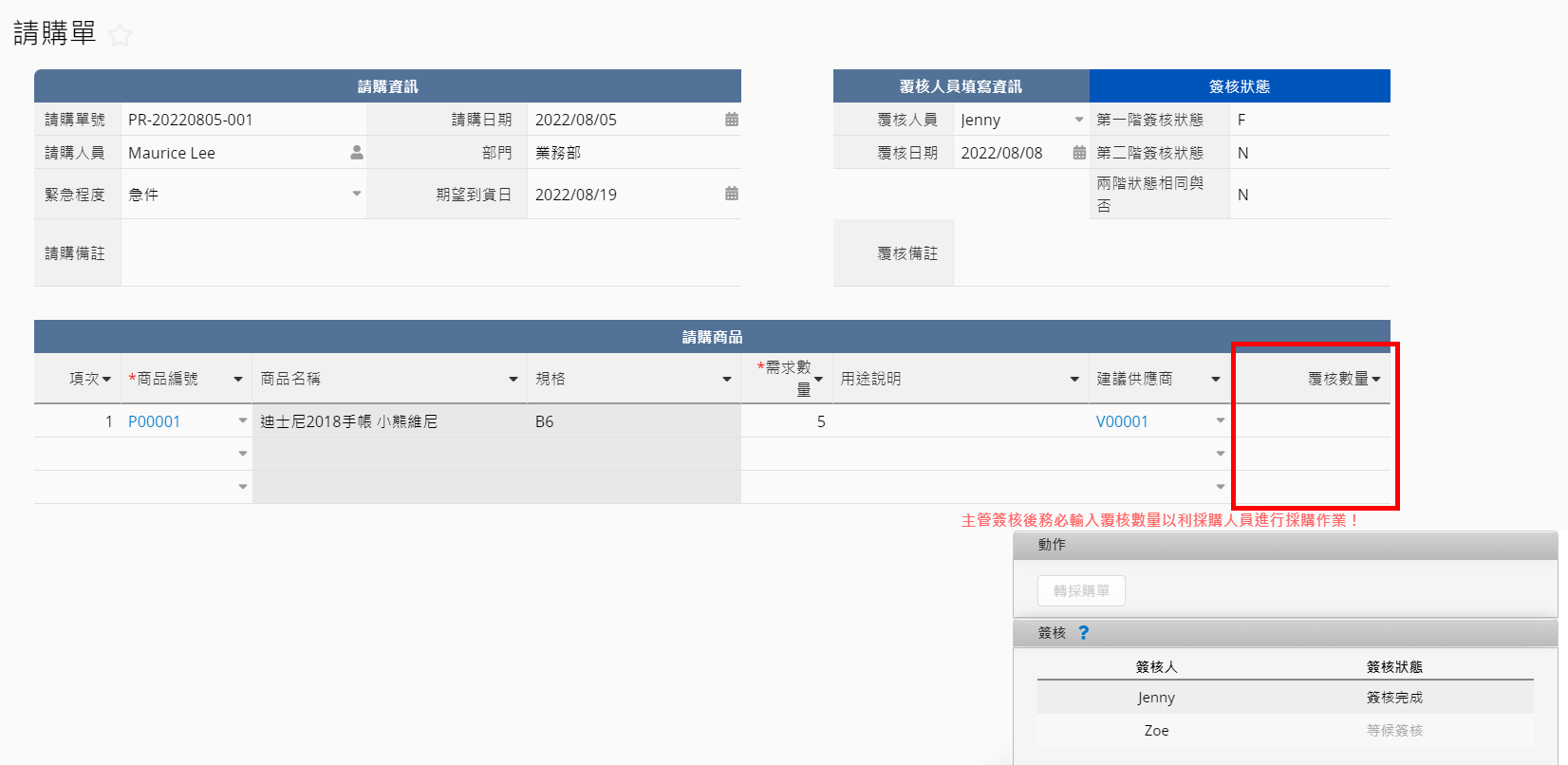一般的情况下数据整笔填写完,发送签核时不会再进行任何变更,但如果希望签核到某一层次时,才需填写某个字段值,且尚未签到该层次时不能填写、编辑此字段的话,您可以依照以下的步骤来操作:
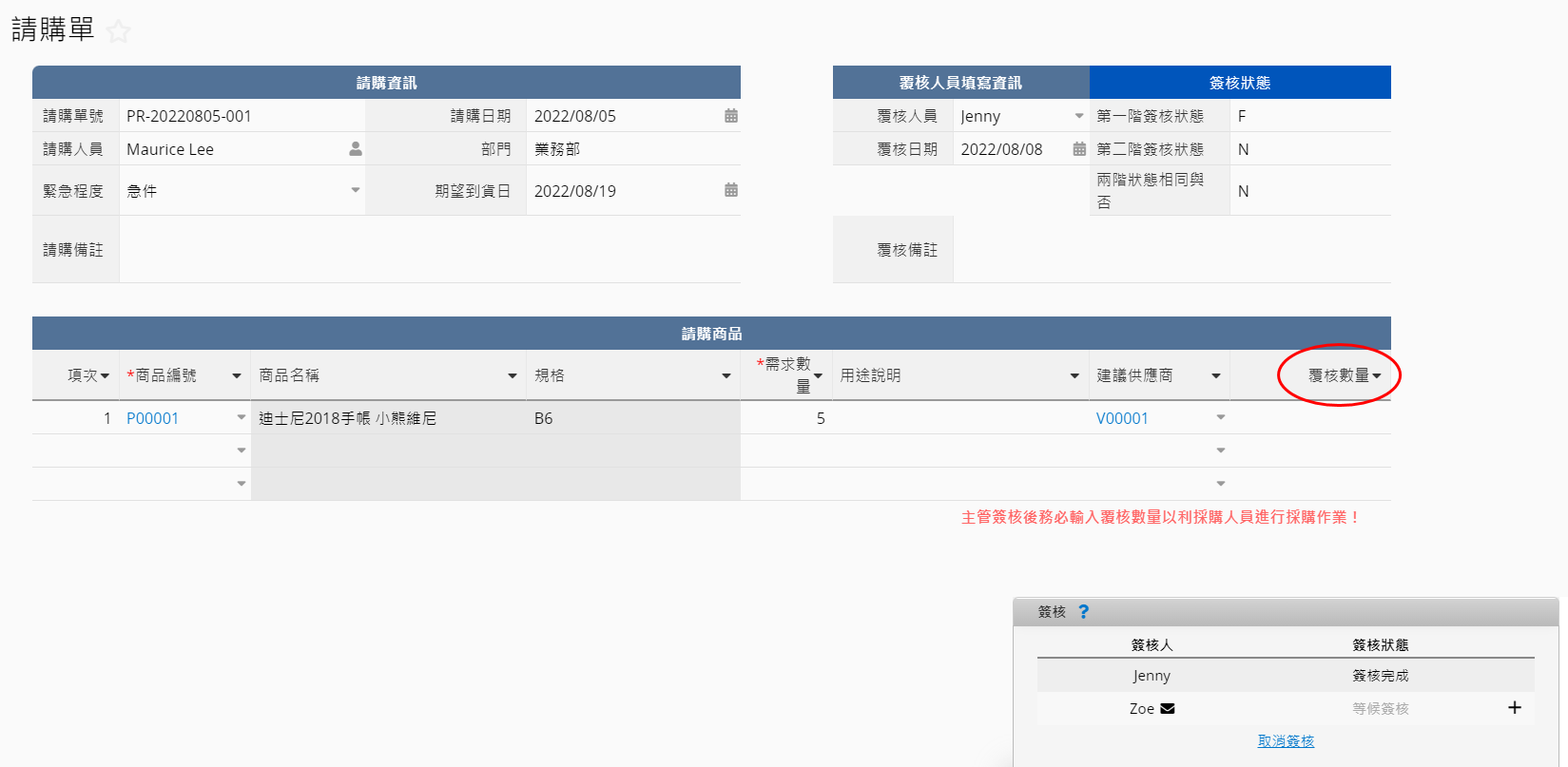
在一般的签核流程中,送签后数据不会再进行任何变更操作,所以系统默认会勾选“开始签核后自动上锁数据”的功能设置。因此如果要能够编辑特定字段,就要先将该字段设置为“忽略数据上锁”,并在后续步骤中搭配条件式格式的只读套用。
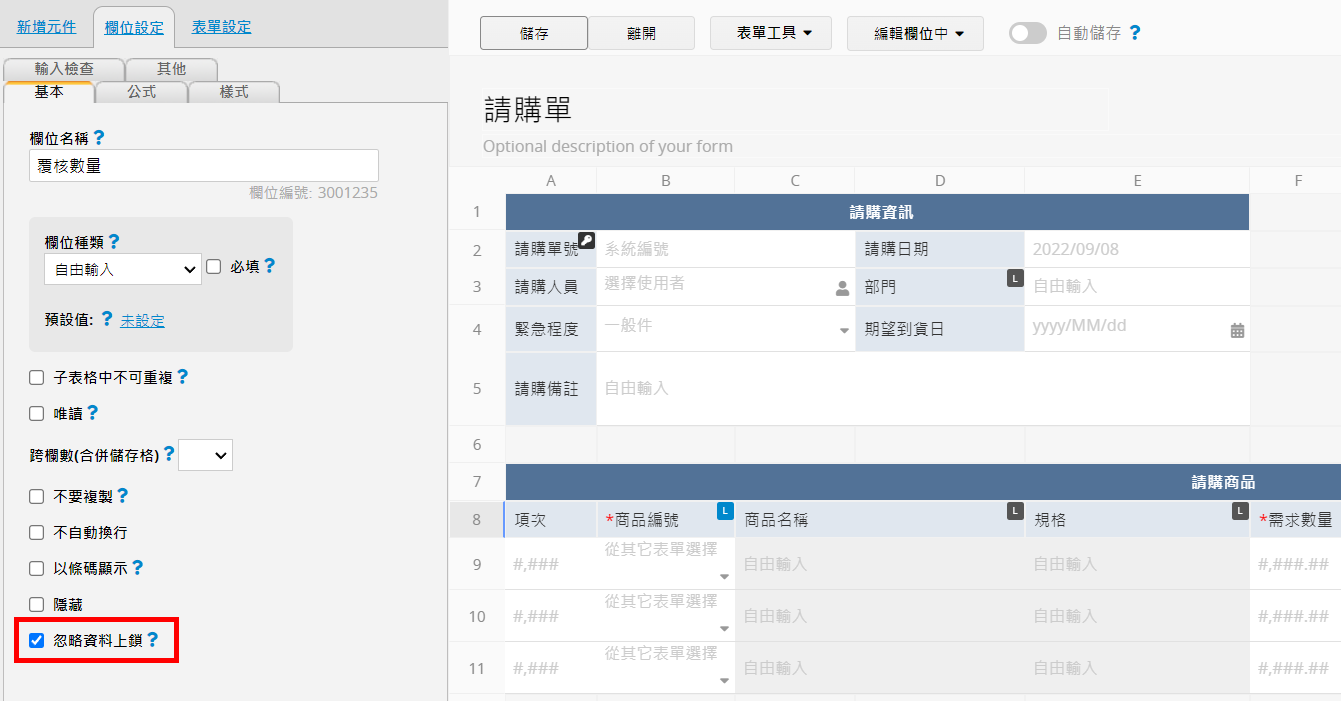
不管签核流程总共是几阶,我们都会需要新增两个字段来显示不同阶的签核状态,来进行后续比对并对字段采取只读或解除只读的动作。而这两个字段的签核层次需要设置为“不能修改字段的最高阶”和“可以修改字段的最高阶”。
举例来说,若您的签核流程为两阶,想要设置为第二阶的主管可以修改先前只读的字段,则您需要在表单中新增两个字段(假设为 I2、I3),用来显示第一阶和第二阶的签核状态。I2 中需要写入签核公式 APPROVAL.STEP(1).STATUS() 显示第一阶的签核状态,而 I3 写入公式 APPROVAL.STEP(2).STATUS() 显示第二阶的签核状态。签核状态字段在签核未完成时会显示为 N,完成后是 F 。

设置好字段显示两阶的签核状态后,您需要再新增一个字段用来判断第一阶和第二阶的状态是否是相同的:一样都是未签核或是已签核的时候只读,不一样(一个是已签核、一个是未签核)时则解开只读状态,让第二阶签核者能够修改。
假设新增的字段为 I4,我们要在 I4 写入IF 条件式公式 IF(I2.RAW=I3.RAW, 'Y','N') ,设置完成后,如果前两个字段回传的状态都是 N 或者都是 F 时,也就是两阶都未签核,或者两阶均已签核的状况,此字段会回传 Y。若一个字段是 N,一个字段是 F,也就是第一阶签完,第二阶还没签时,此字段则会回传 N。
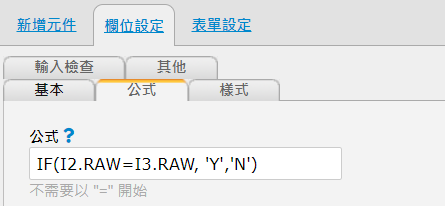
选择条件式格式,设置为“两阶状态是否相同”(以上述例子为 I4 字段)不是 N 时,将指定字段“只读”,意思也就是只有是 N (第一阶签核完成,第二阶未签核)时,才会解除该字段的只读状态。设置好并保存后,就能够实现在第二阶签核时才能修改字段的目标了。
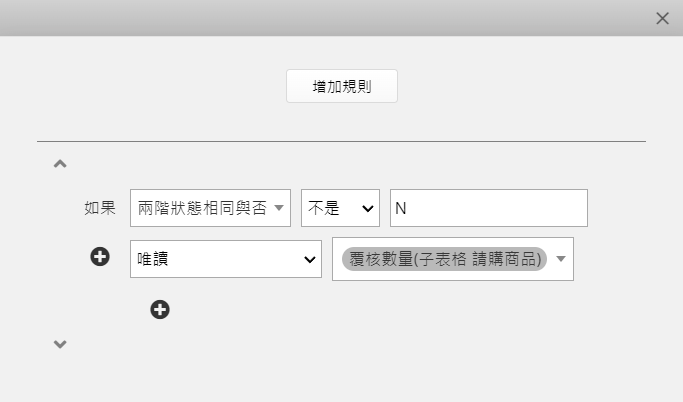
以下我们来看看设置完成后的效果。若数据尚未开始签核,覆核数量字段会呈现只读状态:
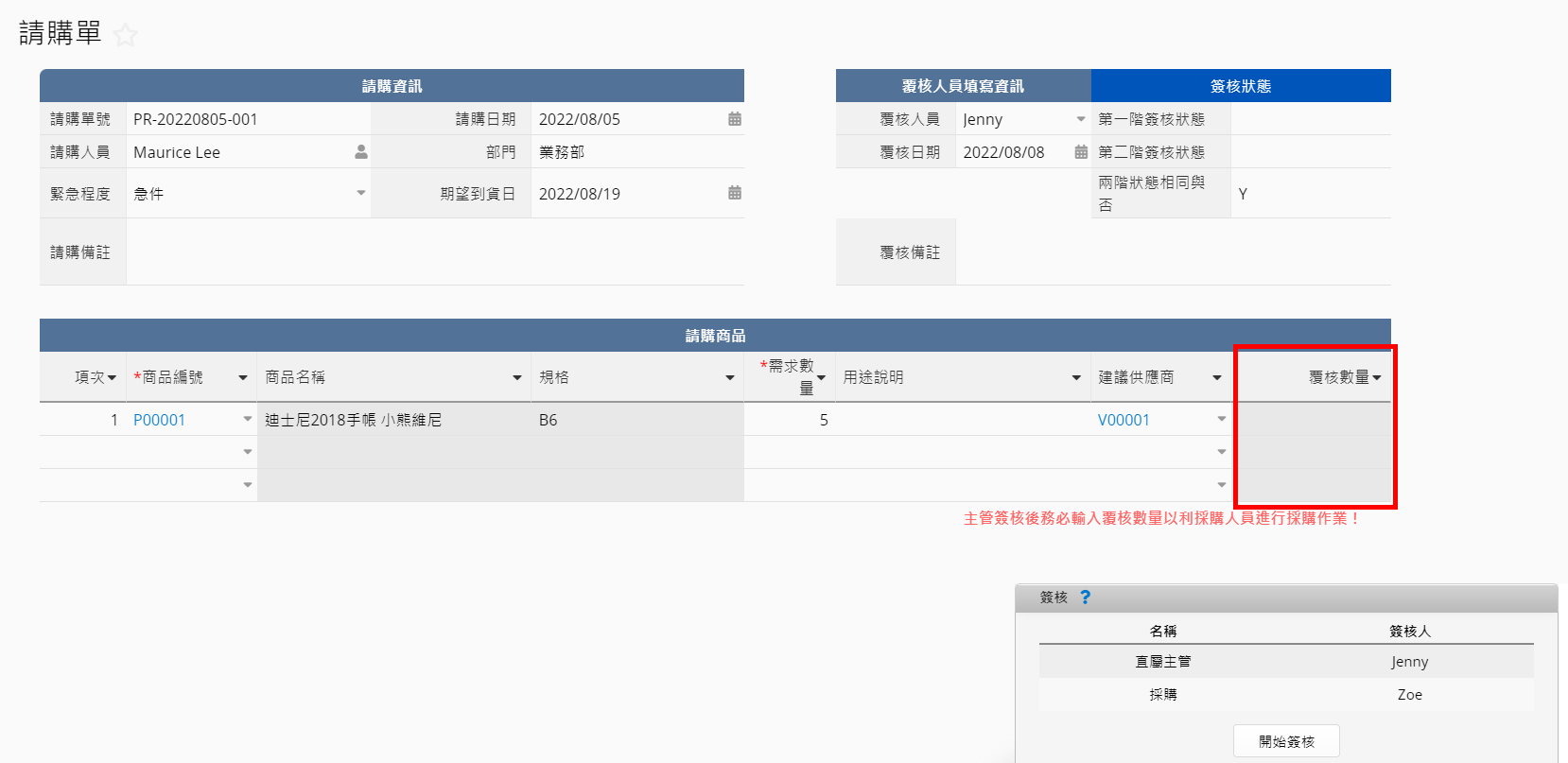
若是已经签完第一层次,则签核数量字段会解除只读状态,可以编辑: